840DPCU50 的镜像备份
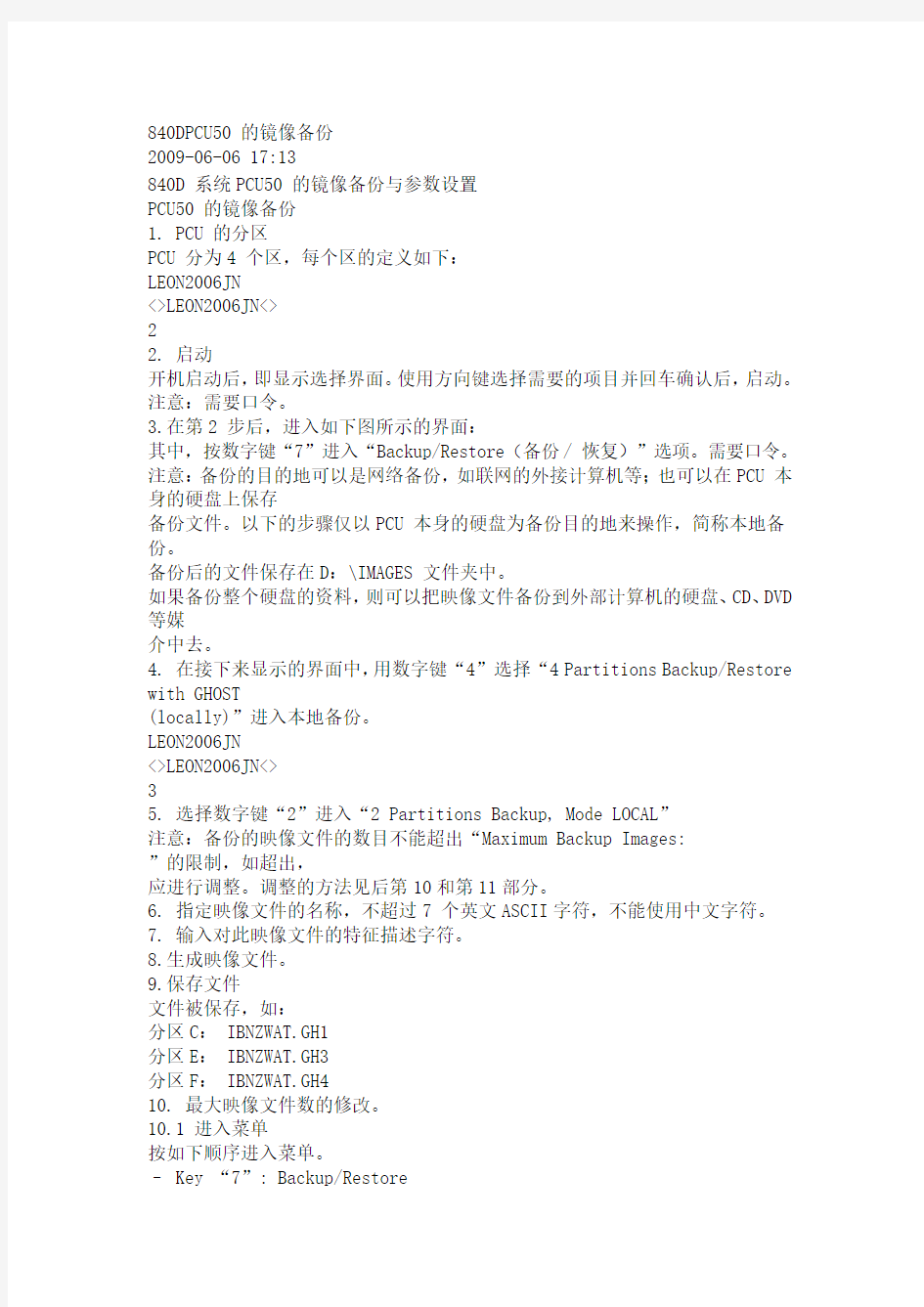
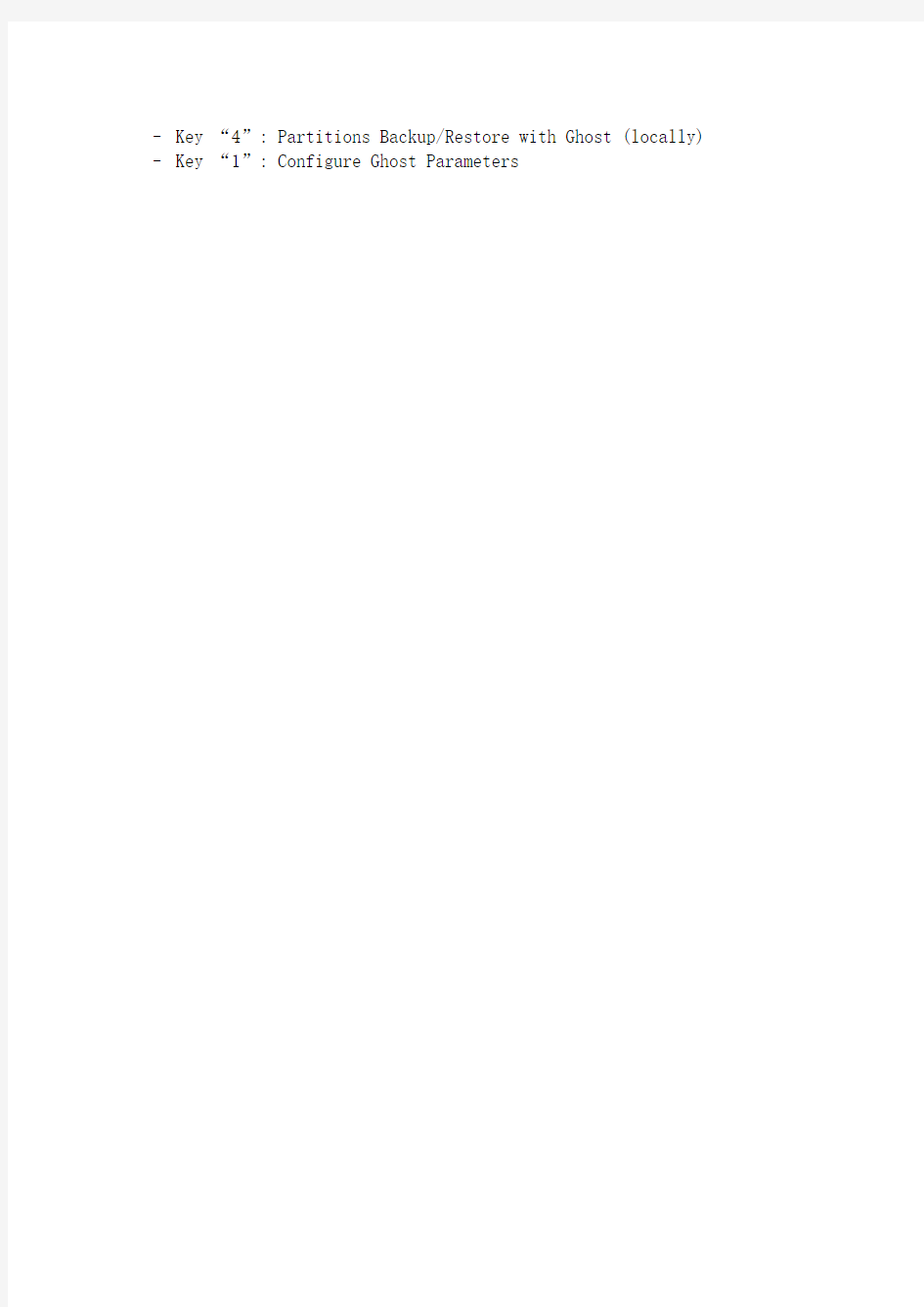
840DPCU50 的镜像备份
2009-06-06 17:13
840D 系统PCU50 的镜像备份与参数设置
PCU50 的镜像备份
1. PCU 的分区
PCU 分为4 个区,每个区的定义如下:
LEON2006JN
<>LEON2006JN<>
2
2. 启动
开机启动后,即显示选择界面。使用方向键选择需要的项目并回车确认后,启动。注意:需要口令。
3.在第2 步后,进入如下图所示的界面:
其中,按数字键“7”进入“Backup/Restore(备份/ 恢复)”选项。需要口令。注意:备份的目的地可以是网络备份,如联网的外接计算机等;也可以在PCU 本身的硬盘上保存
备份文件。以下的步骤仅以PCU 本身的硬盘为备份目的地来操作,简称本地备份。
备份后的文件保存在D:\IMAGES 文件夹中。
如果备份整个硬盘的资料,则可以把映像文件备份到外部计算机的硬盘、CD、DVD 等媒
介中去。
4. 在接下来显示的界面中,用数字键“4”选择“4 Partitions Backup/Restore with GHOST
(locally)”进入本地备份。
LEON2006JN
<>LEON2006JN<>
3
5. 选择数字键“2”进入“2 Partitions Backup, Mode LOCAL”
注意:备份的映像文件的数目不能超出“Maximum Backup Images:
应进行调整。调整的方法见后第10和第11部分。
6. 指定映像文件的名称,不超过7 个英文ASCII字符,不能使用中文字符。
7. 输入对此映像文件的特征描述字符。
8.生成映像文件。
9.保存文件
文件被保存,如:
分区C: IBNZWAT.GH1
分区E: IBNZWAT.GH3
分区F: IBNZWAT.GH4
10. 最大映像文件数的修改。
10.1 进入菜单
按如下顺序进入菜单。
–Key “7”: Backup/Restore
–Key “4”: Partitions Backup/Restore with Ghost (locally)–Key “1”: Configure Ghost Parameters
容灾备份系统
产品概述 ——集数据库备份、文件备份、操作系统备份于一体的综合实时备份系统。 针对Windows、Linux、Unix平台下的各类数据库、文件、操作系统进行智能备份的CDP 灾备系统。具有实时备份、任意回退、业务接管、异地容灾、集中备份、异构备份、集中管理、中转备份、信息报警等功能。 支持全系列32位和64位的Windows操作系统(包括IA安腾系列的CPU);支持HP-UX、Saloris、AIX等Unix操作系统;支持Redhat、Redflag、SUSE、Ubuntu、中标麒麟等Linux系统;支持MSSQL、Oracle、SyBase、DB2、MySQL、InterBase、Informix、人大金仓、神通等数据库;完美支持Oracle RAC ASM存储设备。 产品背景 随着电子化进程的飞速发展和信息技术的广泛应用,数据越来越成为企业、事业单位日常运作中不可缺少的部分和领导决策的依据。但是,计算机的使用有时也会给人们带来烦恼,那就是计算机数据非常容易丢失和遭到破坏。有专业机构的研究数据表明:丢失300MB的数据对于市场营销部门就意味着13万元人民币的损失,对财务部门意味着16万的损失,对工程部门来说损失可达80万。而丢失的关键数据如果15天内仍得不到恢复,企业就有可能被淘汰出局。随着计算机系统越来越成为企业不可或缺的数据载体,如何利用数据备份来保证数据安全也成为我们迫切需要研究的一个课题。 数据遭到破坏,有可能是人为的因素,也可能是由于各种不可预测的因素,主要包括以下几个方面: (1)计算机硬件故障。计算机是一个机器,其硬件是整个系统的基础。由于使用不当或者计算机产品质量不佳、配件老化等原因,计算机的硬件可能被损坏而不能使用。例如,硬盘的磁道损坏。 (2)计算机软件系统的不稳定。由于用户使用不当或者系统的可靠性不稳定等原因,计算机软件系统有可能瘫痪,无法使用。 (3)误操作。这是人为的·事故,不可能完全避免。例如,在使用DELETE句的时候,不小心删除了有用的数据。 (4)破坏性病毒。病毒是系统可能遭到破坏的一个非常重要的原因。随着信息技术的发展,各种病毒也随之泛滥。现在,病毒不仅仅能破坏软件系统,还可能破坏计算机的硬件系统,例如当前流行的每月26日发作的CIH病毒,就是一个典型的破坏计算机硬件系统的病毒。 (5)自然灾害,例如大火、洪水、地震等。这是一种人力几乎无法抗拒的原因。 也许有人想象不到,一场小小的机房火灾,就可能使一个跨国企业的的信息系统全部坍塌。全球数十个生产中心的采购数据,数万个供应商和分销商的订单,几十亿元的存货信息,十几万员工的的全年工作计划,都可能在一分钟内就化为乌有。因此,以往只有银行和电信商等财务数据密集型的企业才使用的数据安全体系,正越来越成为各类企业不得不未雨绸缪采取的预防措施。摩根斯坦利的死而复生,正是一个活生生的例子。 摩根斯坦利作为一家大型投资银行,像中国电信一样,拥有特别密集的数据,在其业务运行的过程中不允许有任何时间的间断,任何数据的丢失都可能造成重大的经济损失。2001年9月11日,当纽约世贸中心许多大公司的商务数据一瞬间“灰飞烟灭”时,该中心最大
几种Linux常用备份方法
系统备份是系统管理工作中十分重要的一个环切,本文详细介绍了各种Linux系统的备份方法,相信对大家的日常管理工作有所帮助。 备份是一项重要的工作,但是很多人没有去做。一旦由于使用不当造成数据丢失,备份就成了真正的救命者。本文将讨论设置备份的策略和如何选择备份介质,并介绍用于备份的tar和cpio工具。 设置备份策略 设置备份策略和计划可以增加进行备份的可能性。备份开始前,要确定备份哪些数据、备份的频率和使用什么样的介质进行备份。备份的时候,应该进行完全备份。 备份通常安排在空闲时间进行。在大多数系统中,由于此时用户数量最少,所以打开的文件也最少。由于备份要占用一些系统资源,运行备份时用户会发现系统反应迟钝。 如果Linux计算机只有一个使用者,可以一个星期或一个月对整个系统备份一次。如果有关键性的文件,就应该有计划地把这些文件拷贝到一个可移动的磁盘中。 备份之前,首先要确保正确地设置备份设备。大多数磁带备份系统在安装时可以发现是否正确。系统启动后,打开一个终端窗口并且输入下面的命令: 滚动列表,并从中寻找你的磁带系统的驱动。如果没有发现,就需要加载一个组件驱动程序。 如果运行Linux服务器,就要制定一个备份计划,但这并不意味着每天要对所有的东西都备份。系统中只有一部分东西需要每天备份,下面列出需要备份的项目: 用户文件:每天都要对/home目录中的用户文件进行备份。 配置文件:/etc和/var目录中的配置文件不需要频繁备份,每个星期或每月备份一次即可,主要取决于配置更改的频繁程度。
程序文件:/usr和/opt目录中的程序文件很少发生变化,安装后做一次备份即可。通常情况下,程序文件可方便地从原始安装盘中恢复。 选择备份介质 把备份存到哪里有多种选择。下面介绍一些可选择的备份介质: 软盘:如果要把重要文件快速备份,或者将其带到家中,这时软盘仍旧是一种可选的备份介质。 光盘写入器:随着光盘写入器变得越来越可靠,价格也越来越低,光盘本身也非常便宜。选用此项的一个好处是光盘不容易被损坏,它备份的可靠性很高。使用光盘写入器有两点不利因素:它们速度较慢,并且只能保存大约650MB。 可重写的光盘:可重写光盘驱动器比光盘写入器要贵得多,工作方式与其类似。但是,这些光盘是可被重写的,并且它比只能写一次的光盘贵许多。可重写光盘其它的特性都与光盘写入器类似。 Jaz和Zip:Zip驱动器很流行,已经成为许多PC机的标准配置,同时它的磁盘和驱动器也都不贵。它一张磁盘可容纳100MB的数据,是一种用于快速、可移动备份的很好选择。Jaz磁盘可以容纳上G字节的数据,并且使用更先进的技术以获得更好的表现。Jaz驱动器和Jaz磁盘都比较贵。Jaz和Zip的缺陷是都容易损坏,并且保持时间相对要短。 磁带机:磁带备份设备是大多数Linux服务器的标准配置。磁带是可靠的,并且很少出现错误,它几乎比其它介质存储时间都要长。对于点对点工作组网络和中型网络,Travan和高端数字音频磁带(DAT)通常是最好的选择。Travan驱动器经过压缩可以处理8GB数据,这对于具有5-10个PC机的小型网络来说足够了。DAT驱动器有更好的表现,可以处理24GB的数据。DAT驱动器比Travan驱动器昂贵,但它磁带的价格要比Travan QIC磁带卷便宜。 高端磁带:选择高端磁带可能是相当贵的。与Travan或DAT相比,这种驱动器有更大的容量和更高的速度。三种广泛使用的驱动器类型是:Sony Advanced Intelliget Tape ( AIT ) 、Quantum Digital Li near Ta p e ( DLT )和Exabyte Mammoth 8mm。它们最少可以容纳20GB的不压缩数据,并且具有更高的数据传输能力。
数据备份与恢复
数据备份与恢复 您以前是否丢失过自己的工作文件呢? 电脑损坏、中病毒或者误修改或误删除,都会导致文件丢失。 现在有了坚果云,您再也不用担心文件丢失了!无需任何操作,所有被坚果云同步过的文件,坚果云都会帮您将他们文件备份在服务器,并保存它们的历史修改版本。 这样,一旦您的文件丢失或者误修改,您都可以随时通过坚果云找回原来的文件。 下面介绍三种主要的操作:恢复已删除的文件、恢复文件历史版本、比较文件历史版本。 登陆坚果云官方网站,点击页面上方“回收站”按钮。这时文件列表中会显示出您已经删除的文件/文件夹,它们显示的图标上会有一个“x”的标识:
点击“恢复”,即可进行文件恢复。如果想要恢复到该文件的某一历史版本,请往下看: 如何将文件恢复到某一个历史版本,有三种方法。第一种是通过网页版操作,第二种是通过pc客户端操作,第三种是通过iOS客户端操作。 第一种:网页版 登陆坚果云网页版,进入“我的坚果云”页面,在需要恢复文件上打开菜单,选择“查看历史版本”: 此时系统会向您展示该文件的所有历史版本、操作及其修改时间。您可以根据这些信息判断恢复到哪个版本:
第二种:PC客户端 选择需要恢复的文件,右键点击“文件历史”,弹出一个对话框,可以看到该文件的所有历史版本,修改类型,修改人,修改时间以及文件的大小。
选中文件任意历史版本,点击“下载文件”即可将需要的历史版本下载下来。 第三种:iOS客户端 找到需要恢复的文件,点击后面的三个点标志—详细信息,点击需要恢复的版本,点击后面的“恢复”,即可把该版本的文件进行恢复。
坚果云保证为个人免费版用户保存一个月的文件历史版本,个人付费用户保存三个月的历史版本。团队版用户至少6个月的历史版本。 历史版本是指同一个文件在一段时间内每次编辑修改保存关闭后的版本,比如下图‘帮助中心内容更新’ ,这个表格,由于工作需要在近期做过多次修改,每一次的修改记录都有保留,可以在文件上右击-坚果云-查看历史版本,可以根据自己的需要选择下载某个时间段编辑的版本,或者进行之前的版本与当前最新版进行比较。 如果你对于文件历史版本的保存时间有更长的要求,请联系我们。
容灾备份建议书
医院信息系统容灾备份建议书 一、概述 二十一世纪的医院已经逐渐发展为现代化的综合性医院,为了实现医院管理的科学化、现代化、数字化,与国际、国信息化建设的新技术接轨,适应现代化医院的医疗、科研、教育和管理的要求,现代化的医院所建立起的信息系统(HIS)主要以一体化的临床系统、LIS系统、PACS系统,EIS系统、PIS系统等为基础,实现数据全面共享,共同形成全面的医院信息管理系统。庞大的系统必然产生海量数据,对于软件系统而言数据就是根本,任何操作、分析、结算等等都从数据库中提取。从某种意义上说,数据安全成为了现代医院信息系统安全的重中之重。一旦数据丢失,对任何一家医院来说都会产生重大的影响。 二、项目立项的必要性及市场需求分析 近几年,各部委对数据信息安全都有相关的明确规定!颁布了如下一系列条例,如《信息化领导小组关于加强信息安全保险工作的意见》,《计算机信息系统安全保护条例》、《信息安全等级保护管理办法》、《2006―2020年信息化发展战略》、《信息系统灾难恢复规》、《保险业信息系统灾难恢复管理指引》、《银行业信息系统灾
难恢复管理规》、《民用航空重要信息系统灾难备份与恢复管理规》、《重要信息系统灾难恢复规划指南》。在2010年11月,北京卫生局联合公安局等部门下发了《关于开展信息安全等级保护安全建设整改工作的实施方案》的通知,该通知中也明确提出了数据备份的安全等级保护,并要求需要在重点单位发挥试点示作用。由此可见各行业已经开始注重容灾备份的重要性了! 对于关乎国计民生的医院行业,政府更是大力监管,在2011年推出的“《三级综合医院评审标准(2011 年版)》(卫医管发〔2011〕33号)”文件中的第五大点第四条就明确规定了“实施信息安全等级保护制度,实行信息系统操作权限分级管理,保障网络信息安全,保护患者隐私。推动系统运行维护的规化管理,落实突发事件响应机制,保证业务的连续性。” 该部分就已经包含了容灾备份及业务连续性管理的要求,从等级保护的要求而言,二级及以上的等级保护也是要求要做备份及业务连续性管理的,还需要有应急的制度、程序流程和灾难演练。 医院信息系统运行中可能出现的突发性故障和问题 1、系统硬件故障 如数据/系统磁盘的损坏将导致数据不能访问,并进而可能导致应用进程终止或系统停机,甚至系统不能重启动;网卡的损坏可使终端用户无法访问系统服务;CPU或存的失效则会导致系统的死机; 2 、应用程序或操作系统出错
备份Linux操作系统
很多新手有着Windows下的习惯,刚接触Linux时,很多人都会问:“Linux如何备份系统?有没有Ghost?”等等问题。 其实Linux是非常稳定的,只要你别用管理员帐户去乱弄操作系统,特别是删除某些重要文件的话,一般是很难出问题的。但是很多新手为了了解系统,或者是“手痒”,老喜欢不计后果地乱动,于是总出现一些莫名其妙的问题,结果又解决不掉只能重装。 那么能否有个像Ghost一样的软件,来备份刚装好和配置好中文环境的Linux系统呢? 当然有,就是tar,全名是tape recorder,非常专业的备份工具! 一、Linux文件运行的环境 Linux 下没有所谓的“注册表”等越用越慢的烂东西。在它下面,要使一个软件正常运行,需要三个条件:一是二进制文件,英文叫binary,一般就在/bin, /usr/bin等目录下的东西,二是库文件,library,一般在/lib,/usr/lib等目录下;三是配置文件,一般在/etc 和HOME目录的隐藏目录下(以.号开头)。配置文件不是必需的,有的软件会有默认的配置。此外还有其他的支持文件,这些都可以归到配置文件这类。 所以,要备份,就是要复制以上的三种文件;要还原,就是把以上三种文件粘贴到相应的地方。而复制和粘贴,大把软件都可以实现。 二、用tar备份系统 最简单的(也是最好的)备份方式就是用tar备份系统。虽然你可以在本系统环境下直接备份,但是推荐的方式是在另一个操作系统下进行备份。比如用LiveCD光盘启动后进行备份。同样的,当系统被你搞烂时,也是用光盘启动进行恢复。 首先,用Ubuntu Live CD光盘启动电脑,挂载你已经安装好的系统分区。假设挂载在/media/sda1下。 然后,确保你有另一个硬盘分区做为备份分区。当然,你要是把备份文件也放在/media/sda1下也没有问题,只是不符合“备份”的理念而已。我们假设/media/sda2为备份分区。并假设这两个分区都是ext3格式。 然后,运行命令进行备份: tar -cf /media/sda2/ubuntu-bak.tar /media/sda1 一般Ubuntu 8.04安装完中文,大小应该是 2.4GB左右。这个命令会花点时间,然后会在/media/sda2下面生成一个备份文件ubuntu-bak.tar 如果你对系统又进行了一些改动,比如又加入了星际译王,用得不错,想再次备份,那么只需要进行“更新备份”就可以了。命令如下: tar -uf /media/sda2/ubuntu-bak.tar /media/sda1
双机热备份软件介绍
双机热备份软件介绍 1、PrimeCluster(PCL)HA集群软件产品概述 PrimeCluster HA(PCL HA)是德国富士通-西门子计算机公司(Fujitsu-Siemens Computers)提供的业界领先的支持双机热备和多节点集群的高可用管理软件。 PCL HA是一种应用与系统高可用性(High Availability)管理器。它为关键业务应用及其相关资源提供了能够持续访问的平台。PCL HA可为任何类型的应用、服务或数据提供最通用的高可用性环境。最主要的优点在于自动识别系统故障及组件错误,并具有诸如透明本地恢复或应用故障转移(Failover)等合适的恢复措施。PCL HA拥有多方向故障转移功能——集群内任一节点均可接管其他节点的功能。若特定服务器出现故障,它所运行的应用会分配给余下正常运行的服务器,使管理员能灵活而有效地应用系统资源。由于应用可通过管理干预转移到其他服务器,这样就能在不中断操作的情况下对集群进行扩容。 PCL HA for Linux同目前市场上其他的基于开放源代码的HA软件不同,PCL是由FSC完全自行开发的Linux平台上的高可用软件,它在维护、故障排除、升级、售后服务方面都能够有充分的保障。同时根据PCL用户的反馈,对于开放源代码的HA类的系统关键软件,最终用户普遍对其版本更新能力、数据安全性和故障(特别是兼容性及底层故障)的排除能力普遍持怀疑态度。PCL for Linux在欧洲已经有相当的关键业务成功案例,在中国也有上百个成功安装使用的案例,因此,最终用户对PCL的接受度明显较高。 PCL HA做为一个高可靠的HA软件,以德国富士通-西门子公司的先进技术、严谨作风和可靠信誉为后盾,为用户提供系统高可用性方面的可靠保障,是关键应用下服务器集群的理想选择。 PCL HA高可用软件应用环境 PCL HA支持的操作系统有Linux和Solaris。 Intel-based的Linux发行版: ?RedHat Enterprise Linux ES/AS 3 (up to Update 5) ?RedHat Enterprise Linux ES/AS 4 (up to Update 2)以及64bit版本 ?SuSE Linux Enterprise Server 8 ( up to SP4) ?SuSE Linux Enterprise Server 9 ( up to SP2)以及64bit版本 ?以及各种兼容上述两种发行版的Linux,比如红旗、中标、CentOS等等 Sparc-based的Solaris ?Solaris 8 / 9 / 10 注:上述操作系统为PCLv4.2A00支持的操作系统,随着操作系统的升级,PCL也会做出相应的版本更新
常用备份软件及介绍
常用备份软件及介绍 目前最大的备份软件公司非Veritas公司莫属,Veritas的备份软件产品有Exec 和netbackup两大类,exec为入门级产品,这里不作讨论。netbackup(以后简称nb),我的总结是:“功能真他妈强,操作全要命令行”。我认为Veritas 的操作非常复杂,可Veritas的技术支持是这么解释的,“nb是一个企业级的备份软件,只需要在开始进行调试,调试好了就不需要再管了。所以调试时复杂就复杂吧” nb的最大特点是介质管理,但是在数据库备份上却没做什么事情,以Oracle 数据库备份为例,Vertias的一个Oracle Agent的价格和server license的价格相同,但Veritas做了什么呢: 1,提供一个通道,只要使用Oracle的rman工具备份通道为sbttape,数据就传送到veritas的介质管理器,由他来决定数据存放到什么位置。 2,定期执行备份脚本。 Veritas最然在数据库备份方面做得不多,但他写的关于数据库的文章还是不错的,文章是英文的,把翻译的部分分享给大家。 数据库 数据库就是结构化的数据仓库。人们时刻都在和数据打交道,如:存储在个人掌上电脑(PDA)中的数据、家庭预算电子数据表,等等。对于少量、简单的数据,如果它们与其它数据之间的关联较少或没有关联的情况下,他们可以简单的存放在文件中,如错误!未找到引用源。. 中描述的。当然如果所有的数据结构都很简单,那么数据库管理系统就没什么用了。 但是企业数据都是相关联的。如:职员表链接到名称和地址的记录,订单记录需要与库存信息相对应,海运记录需要与信用额度相对应,等等。通常来说,不可能使用普通的记录文件来管理大量的、复杂的系列数据,如:银行的客户数据,或者生产厂商的的生产控制数据。普通记录文件没有系统结构来系统的反映数据间的复杂关系,它也不能强制定义个别数据对象。 数据库管理系统 数据库管理系统(DBMSs),或者数据库管理器,已经发展了近二十年,来解决上
数据备份、灾备和归档区别
技术讨论: 将数据备份、灾备和归档区分开 备份和灾备或者业务连续性有何不同?是否大多数业务部门认为他们是一样的? 备份是保护数据资产的一种方式,同时,对数据资产的保护是灾备计划或者业务连续性计划的一部分。丢失了数据就意味着丢失了业务。因此,备份也成为了数据冗余策略的一部分。 企业的大多数信息用一两种方法就可以保护。第一种是更换策略。假如说有人不小心将可乐泼在了服务器上然后短路了,用户可以购买一台然后替换它,或者提前在边上放置一台备用的服务器,一旦需要就换上。 这样的方法对于数据来说并不现实,对于数据来说,它不能被替换。如今,你可能会惊讶于许多公司还用着50年代的计划,“如果遇到了紧急情况或者我们的楼烧坏了,我们会让所有的员工一起重新输入发票信息以保证我们的发票系统能快速恢复。” 非常有意思的概念,但是在如今互联网盛行以及以24/7方式运营的时代,你甚至没有时间去重新录入那些发票数据。因此,你无法替换数据,唯一能做的是让这些数据成为冗余的。用户可以事先做一份拷贝,并将拷贝放在另外的地方。最有效的办法就是使用备份。可以备份到磁带上,因为磁带是可以移动的备份数据存储介质:放在盒子里,然后运到远程安全的存放场所。 那么,你认为什么才是真正意义上的归档?很多公司把它们的那些旧的备份当做为归档,这其中是否有所疏漏? 我们可以把归档分成两类,我估计你所提到的那些数据的集合从技术角度来讲可以被认为是第一种归档。一些公司认为他们的备份—某一时间点数据的快照—就是归档,因此它们习惯于只保存旧的备份,被将它们视为归档文件。
然而事实上,归档应该包含比备份集更多的功能。比方说,你能对归档进行搜索,找到某种特定的数据,或者在所有数据中找到某一系列的信息。备份却很难做到这一点。 归档软件根据某种规则把数据逻辑地整合到一起。它提供索引信息来帮助实现搜索及发现功能。它常能让你更灵活地组织数据。 总的说来,归档在数据组织整理和发现搜索方面提供了更大的颗粒度,这一点与备份是有很大区别的。备份仅仅是数据在某一特定时间点的拷贝,然而归档拥有其他额外的属性,我把它认为是第二类的归档,它也因此被称作是“深度归档”。 第二类归档 没错,它也被称为是“动态归档”,这可能把问题搞得更复杂了。它是使用磁带作为文件系统,用磁带做文件服务器,LTFS,线性磁带文件系统。 目前市场上有很多产品都宣称能减少需要用于备份的数据量。果真如此么? 是的,你说的就是重复数据删除技术。该技术曾经一度被一个非常非常聪明的人认为是对备份管理系统的浪费。传统的备份是针对全卷的,就是说你会对所有数据都进行备份。第二个晚上,你又会把那所有数据备份一遍,目的是捕捉到变化的数据。然后第三个晚上,你再次对全部数据做备份,用来捕捉那些变化的或增加的数据。 你会不断重复地这样操作。假设这个备份有1TB的数据量;那么到周末,你就不得不找个5TB或6TB的空间来存放备份下来的数据。 但是问题是,对于大多数拷贝而言,90%的数据实际上是重复的。 因此,如果我们能够将那部分数据除去,就可以把5天备份产生的5TB数据缩减到1.5TB,这对于精简磁盘空间当然是有好处的。 重复数据消除技术能找出那些相同的比特或文件或其他相同的数据,选择最近的版本保存,并丢弃其他拷贝。通过这种方式就缩减了信息的数量。这项技术
数据备份与恢复方案
数据备份与恢复方案 2016年8月 目录 1概述 (1) 2备份需求 (1) 3策略 (1) 3.1备份环境 (1) 3.2备份节点 (1) 3.3备份方案概述 (1) 3.4数据恢复概述 (2) 4方案 (2) 5可能遇到情况及解决方法 (5)
1概述 随着公司信息化系统建设的不断推进,我们对信息系统的实时性要求也会越来越高,系统运行遇到故障时尽快恢复服务对公司的正常运营至关重要; 为最大限度保障云盘用户数据安全性,同时为了能在不可预计灾难情况下,保证云盘的安全快速恢复工作,所以需要对云盘进行数据备份与恢复工作。 方案主要内容:数据备份是指通过软件自动执行或手工操作将服务器重要文件及数据保存到磁盘柜和磁带等存储设备上。主要目的是减少及避免由于服务器软硬件故障造成的数据丢失,确保公司信息系统出现故障时在最短的时间内恢复运行并且重新提供服务。 云盘环境 采用双节点方式部署: 服务器:2台物理服务器均安装CentOS 7.0系统与云盘软件。 数据存储:2台服务器分别为:db_master与db_slave,各挂载3T的FC-SAN存储。 2备份需求 对2台云盘服务器数据进行备份,并验证恢复,保证数据安全性。 3策略 3.1备份环境 需要1台服务器安装CV备份服务器,分别为云盘服务器上安装CV控制台,因考虑备份服务器存放备份文件,故CV备份服务器挂载存储需要大于7T(云盘服务器存储为:800G磁盘+3T存储)。 3.2备份节点 2台生产环境云盘服务器都需要备份/data/data_all、/lefsdata、/usr/local/lefos,同时做好标记,区分开主服务器与副服务器的/data/data_all、/lefsdata、/usr/local/lefos。 3.3备份方案概述 将2台生产服务器安装CV客户端,从CV服务器中检测云盘服务器。检测到后,拷贝数据到CV服务器指定目录下。 3.4数据恢复概述 数据恢复时对应主、副服务器,从CV服务器上进行相关操作,将备份的主服务器与副服务器的/data/data_all、/lefsdata、/usr/local/lefos传输回备份服务器目录位置,检测拷贝后文件的所有者与所有组、权限是否正确,重启所有服务。
系统备份和恢复完全解决方案
系统备份和恢复完全解决方案 许计算机用户都会有这样的经历,在使用电脑过程中敲错了一个键,几个小时,甚至是几天的工作成果便会付之东流。就是不出现操作错误,也会因为病毒、木马等软件的攻击,使你的电脑出现无缘无故的死机、运行缓慢等症状。随着计算机和网络的不断普及,确保系统数据信息安全就显得尤为重要。在这种情况下,系统软件数据备份和恢复就成为我们平时日常操作中一个非常重要的措施,本文从系统软件备份和恢复、常用软件备份和恢复两个方面提供了完整的解决方案。 一、Windows XP系统备份/恢复方案 数据备份/恢复:顾名思义,就是将数据以某种方式加以保留,以便在系统遭受破坏或其他特定情况下,重新加以利用的一个过程。概念虽然简单,但真正实现起来却是件繁琐的事情,下文笔者利用windows自带的备份、恢复工具创建系统还原点,并利用还原点进行系统恢复的一套系统软件备份/恢复解决方案。 1、创建还原点 使用系统还原的第一步是创建系统还原点,它的作用就像用户没病时存钱,一旦生病才需要用钱那样-“防微杜渐”。 使用前提:为了确保系统还原功能的有效性,安装Windows XP系统分区不能关闭系统还原功能,但可以调整用于系统还原的磁盘空间。 方法:点击“控制面板”中的“系统”对话框的“系统还原”标签项(图1),确保“在所有驱动器上关闭系统还原”复选项不被勾选;再确定“可用的驱动器”下的Windows XP 分区状态是否为“监视”;最后点击“设置”按钮打开设置对话框(图2),根据分区剩余磁盘空间情况拖动滑块确定“要使用的磁盘空间大小”。 小提示:非系统分区一般情况下是不需要启动系统还原功能的,为了节约磁盘空间,可以在图2中勾选“关闭这个驱动器上的“系统还原””选项即可。
Linux命令dump系统备份与还原
Linux dump系统备份与还原 备份步骤: 1.创建系统:dd if=icp-centos54-64.img of=lvstest1.img bs=100M 2.创建备份块:dd if=/dev/zero of=backup.img bs=100M count=100 3.mkfs.ext3 backup.img 4.创建vm系统启动文件lvstest1.xml,内容如下:
备份与恢复方案
备份与恢复方案 当世界贸易中心大楼倒塌的那一瞬间,众多公司的电脑系统里存储的大量数据信息也随着灰飞烟灭,无影无踪。全球所有企业和IT领导都在深思-----如果发生火灾、地震和其他人为的大灾难,我们还敢说自己的系统数据安全吗?企业信息系统的数据应该如何备份和恢复的问题随着世贸的倒塌而出现在我们面前。 随着社会信息化的发展,信息数据对我们越来越重要。数据丢失所造成的损失是不可估量的。备份是一种数据安全策略,通过备份软件把数据备份到磁带上,在原始数据丢失或遭到破坏的情况下,利用备份数据把原始数据恢复出来,使系统能够正常工作。 广东科达信息技术有限公司具有多年的系统集成经验和拥有一批一流的安全专家,特别是在信息安全方面科达已经为许多企业提供了很多成功的解决方案,在业界得到一致的好评!在数据安全问题上,科达可以为您提供最好的解决方案。我们强烈建议:将您的最重要的数据,使用我们提供的先进备份系统,进行数据备份和离线保存;如果有意外发生,可以通过我们的备份数据对您的系统和数据进行较快的恢复,使数据更加安全,可靠。 数据备份系统的作用 企业网站的数据备份是维护网站的重要措施,可使您免受数据库遭意外破坏而造成的不可弥补的损失。 科达可为您提供共享存储备份设备和管理服务,为你提供完善的安全方案的设计和实施,为您减少自行投资和管理负担。 我们将您重要的数据通过磁盘和磁带双重备份保护,远程备份,异地双备份,数据更加安全。数据备份和恢复的工作由我们统一完成,让您高枕无忧。 科达备份服务的优势 确保业务的连续性 备份服务可以帮助客户避免因为意外停机而带来的经济损失,及时用备份数据恢复系统,保证客户业务的连续性。 帮助用户选择数据备份的类型 不同的用户需要不同的数据备份类型:增量备份据、全量备份份以及差分备份;科达的存储备份专家根据客户需求帮助其选择适合自身的数据备份类型。 帮助用户选择数据备份的方式 不同的用户需要不同的数据备份方式:独立备份、远程备份、异地双备份、分布式备份、集中式备份等;科达的存储备份专家根据客户需求帮助其选择适合自身的数据备份方式;根据用户的需求设置灵活的备份时间 备份时间可以按年、月、日、小时进行,同时可以设置备份介质的有效时间。 科达的备份服务 一、需求分析 我们的安全专家通过调查分析客户的系统环境,为达到一个最优化的存储备份解决方案,必须做到: 要求对数据库进行在线备份 能够实现自动备份 保证数据的完整性,既要备份总部数据,又能备份分支机构的数据 备份过程中出现问题能够自动报告,并能方便地管理备份设备 二、方案设计与实施 科达安全专家通过对用户的需求分析,根据用户的具体情况进行最优化的备份与恢复方案的设计与实施。
Ghost For Linux备份和恢复磁盘系统
Ghost For Linux 使用手册 一、准备环境 本手册测试环境为vmware workstation 9.0系统,安装windows xp pro操作系统,分区为4G大小,做全盘的镜像和恢复。 需要工具:ghost for linux0.45版本的镜像工具。 使用本手册,需要熟练使用vmware虚拟机软件。 应用环境包含了一个FTP服务器端,需要设置可以读写访问的目录,用户名和密码都设置成:nihao;本次使用的是FileZilla_Server,打开FTP服务的主界面,设置ftp根目录为可读写。 设置完成后,最小化到任务栏即可。 本方法,适用于所有X86结构的windows和linux操作系统,支持全盘和分区的备份,通过ftp服务器的方式备份,保证了全网系统镜像的统一性和安全性,安装完成好系统后,依据软件和操作系统的安装配置手册,对软件和操作系统进行设置即可投入使用。 二、备份系统 2.1、虚拟机开机准备 准备好工具后,打开虚拟机并开机, 运行光盘系统。 查看信息后,三次回车, 检测系统的网络配置 设置本地键盘模式 基本信息查看 回车键打开系统命令提示符: 输入G41,打开ghost for linux的主界面 选择网络模式 出现主界面 2.2、一些配置 需要设置FTP服务器地址,用户名和密码,备份到FTP上边的文件名,压缩的格式等信息,如下图所示。 本地IP地址通过虚拟机DHCP自动生成,实际使用过程中,需要手动设置,保障网络的正常通讯即可。
设置FTP的备份用户名:xp_ 设置好的界面如下: 2.3、开始备份全盘 设置完成后,选择H:backup,开始备份全盘系统,注意:只选取HAD全盘即可,后边的分区不用选择。 开始进行全盘备份。 FTP服务器状态: 等待返回到主界面后,完成此次全盘镜像的备份,FTP服务器端的文件备份名:xp_ 注意:备份系统过程中,一定要等待系统备份完成,返回主界面,否则可能会存在备份不完全的情况。 三、还原系统 还原系统的过程与备份过程保持一致,是一个相反的过程,对应图片参考备份过程;注意实际操作过程中的IP地址和用户名密码的设置。 四、管理系统镜像 在AFC中央数据机房里,设置一台全网可以访问的FTP服务器,仅作为系统备份和环境使用。
数据备份与恢复计划
1、目的: 服务器上的资料档案非常重要,因硬件损坏或人为疏忽而造成资料丢失的问题应予防止,只有定期备份才可以使损失降至最低。 为使各服务器管理员执行规范管理,有据可依,特制定本管理规定。 2、作业内容: 凡由电脑部进行统一管理的所有数据文档。 3、权责: 3.1、备份操作者:负责执行服务器数据资料备份。 3.2、负责人执行备份时必须每天检查各服务器的备份情况, 并将备份时出现异常情况的服务器在电脑部内部系统的备份核 查报表中进行登记说明 4、参考文件: 内部网上电脑部内部系统的备份及周核查表。 5、定义: 5.1 备份形态 完全备份(Full Backup) ?数据库完全备份 ?重要文件完全备份 差异备份 ?数据库差异备份
增量备份(Differential Backup) 重要文件增量备份(磁带备份软件可实现) 5.2 备份数据的分类 根据服务器资料的特性以及用户所用资料的常用性质,数据的备份可分为以下几类: (1).数据库备份(Database Management System) 包括 console16 : puter(电脑部内部系统)、network(内部通告网) console12 数据库: New_mrp、newperson(人事薪资人事查询系统) Console28: BaDaMa(badama考勤) Console29(ERP数据库): rptdb,SHCN,TJZ,WTDDB03,YINGJI,YINGJIHK,YYZM,YINYUDB,ZMLCNDB ,IEDB1,LEDDB,master Console31: Smart(智慧一卡通) Console38: RuvarOA(OA数据库) (2).文件档案系统资料备份(File System Data) 此资料为各部门线上作业的文件资料档,统一存放于文件服 务器。包括console15(Nas System)市场部和财务的备份和总
服务器备份方式
东海信息中心备份策略 为保障信息系统安全可靠运行,信息系统被破坏或丢失后能够快速恢复,降低对业务工作的影响,特建立以下备份措施。 一、备份模式 (一)双机热备份 两台服务器通过磁盘阵列模式,连接成为互为备份的双机系统,active 服务器处于工作状态;而standby 服务器处于监控准备状态,服务器数据包括数据库数据同时往两台或多台服务器写入,保证数据的即时同步。当active 服务器出现故障的时候,通过软件诊测或手工方式将standby 机器激活,保证应用在短时间内完全恢复正常使用。备份频率通常为实时,系统访问中断后恢复时间小于2分钟。 (二)双机互备模式 是两个相对独立的应用在两台机器同时运行,但彼此均设为备机,当某一台服务器出现故障时,另一台服务器可以在短时间内将故障服务器的应用接管过来,从而保证了应用的持续性。备份频率通常为实时,系统访问中断后恢复时间小于5分钟。 (三)双机双工模式: 两台服务器均为活动,同时运行相同的应用,保证整体的性能,也实现了负载均衡和互为备份,用于系统访问不能中断。 (四)双机冷备 两台服务器可以实现数据的定时自动同步,在2台服务器运行的时候,自动将数据定时同步到另一台服务器。当正在提供服务的这台
服务器出现故障后,可以人工手动切换到另一台服务器,保障系统的连续运行和服务。备份频率通常为日,用于系统数据更新频率较低,系统访问发现中断后到系统恢复时间小于10分钟。 (五)单机镜像 单服务器定期制作整盘镜像文件备份,当服务器出现故障时,能够实现备份日期的系统恢复,恢复速度慢,最后一次备份后新生成的数据会丢失。备份频率通常为月,用于系统数据更新较少。系统访问中断后恢复时间小于30分钟。 (六)文件备份 将服务器或设备中的关键文件或配置文件发生变化时复制出来,发生意外时,重装服务器或部署设备策略,再把配置文件拷贝回去。 二、系统备份表
BackupExecLinux平台下Oracle备份详细配置步骤
Backup Exec Linux平台下Oracle备份详细配置步骤。 情形 如何配置Backup Exec对Linux平台下的Oracle进行备份? 解释 请按照以下步骤一步一步对Oracle备份进行配置: 1. 首先使用root身份登陆到Oracle服务器,使用以下命令将用户oracle添加到beoper 组: 2. 继续使用root身份进行Oracle 数据库访问的配置,运行AgentConfig程序并选择菜单1: 3. 再次选择菜单1添加Oracle数据库访问,在此输入的用户名应该为oracle,即安装Oracle 时所使用的账号: 4. 选择y确定对于Oracle操作使用完整的计算机名或IP地址,然后输入计算机名;在此例子中Oracle计算机运行在SuSE10上,计算机名称为oracle11l: 注意:请确保DNS解释正确,或者修改hosts文件添加正确条目以确保解释正确。 5. 在是否使用自定义端口连接到备份服务器提示中选择n,然后在提交配置更改到配置文件中选择y以保存配置,返回菜单后选择5,再选择3退出配置程序: 6. su - oracle切换到oracle用户,再次执行AgentConfig配置程序,并选择菜单2进行数据库实例配置: 如果您的oracle环境不是RAC,则请忽略以下提示: If this computer is a RAC node, you must perform additional steps for configuration before you continue. Refer to the readme for these additional steps. 7. 在数据库实例添加中选择菜单1,系统自动列出该OS里所安装的Oracle实例,输入您需要添加的实例的编号,在此例子中只有orcl单实例,然后输入备份时用于连接实例的账号,建议使用sys账号连接oracle实例: 8. 在提示输入介质服务器的名称或IP地址时输入备份服务器的机器名;在修复编目中选择n(如果您的oracle配置了修复编目则请选择y进行修复编目的配置);然后在提交配置更改到配置文件中选择y以保存配置,返回菜单后选择5,再选择3退出配置程序: 注意:请确保DNS解释正确,或者修改hosts文件添加正确条目以确保解释正确。 完成以上配置后请重启Backup Exec Remote Agent for Linux/Unix的服务,在停止服务后请等待30秒后再运行启动服务的命令,否则可能由于还有模块未完全卸载而导致启动失败;如遇此情况,则只需要稍后再次执行启动服务命令: 9. 登陆到备份服务器,打开Backup Exec的控制台,从菜单中选择“网络”--“登陆账户”打开
典型的存储备份拓扑图
典型的存储备份拓扑图 (一)医疗信息化 医院数据中心典型的存储备份拓扑图 用户收益: 1、每台服务器采用双硬盘做成镜像。确保操作系统安全。 2、双机热备系统采用双机热备份软件来实现。确保服务器安全。 3、自动实时备份采用双阵列来实现。确保数据安全。
4、存储节点可以是SAN交换机、IP-SAN 系统,存储池可独立也可互为快照。 5、在线备份带库可接在存储节点上或备份服务器上。异地离线备份采用磁带机接到一台工作站上来实现。以防灾难发生。 6、所有数据安全一体化设备均采用冗余方式,无单点故障,确保数据万无一失,整个系统永不宕机。 (二)政府信息化 财政局信息化网络拓扑图 用户收益: 1、每台服务器采用双硬盘做成镜像。确保操作系统安全。 2、双机热备系统采用双机热备份软件来实现。确保服务器安全。
3、数据集中管理,客户端通过专用网络访问服务器,保障信息安全。 4、存储节点采用SAN系统,稳定高速可靠。 5、在线备份带库可接在存储节点上或备份服务器上,以防灾难发生。 6、所有数据安全一体化设备均采用冗余方式,无单点故障,确保数据万无一失,整个系统永不宕机。 (三)双机热备份(容错)系统 近年来,随着计算机技术的飞速发展,服务器的性能有了大幅度的提升,服务器作为处理关键性任务的业务主机已随处可见。对于要求有高可用性和高安全性的系统,比如金融、邮电、交通、石油、电力、保险证券等行业,用户提出了系统容错的要求。根据用户的需求,中磁公司推出基于Cluster集群技术的双机互备援解决方案,包括用于对双服务器实行监控的双机容错软件和作为数据存储设备的磁盘阵列柜。通过软硬件两部分的紧密配合,提供给客户一套具有单点服务器故障容错的能力,且性价比优越的用户应用系统运行平台。 使用双机热备系统的好处是,对于重要的服务,使用两台服务器,互相备份,共同执行同一服务。当一台服务器出现故障时,可以由另一台服务器承担服务任务,从而在不需要人工干预的情况下,自动保证系统能持续提供服务。双机热备由备用的服务器解决了在主服务器故障时服务不中断的问题。它是服务器级的容错。 示意图如下:
CV 连续数据复制-CDR
连续数据复制CDR 功能特点及应用 2013年03月
目录 1. 恢复管理层在企业环境中脱颖而出 (3) 2. CDR在恢复层中适合做什么 (4) 3. CDR怎么工作的 (4) 4. 远程办公室的数据保护 (6) 5. 高性价比的容灾恢复 (7) 6. 处理网络中断的方法 (8) 7. 最大限度利用有效网络带宽 (9) 8. 具有复制的一体化管理 (11) 9. 结论 (11)
连续数据复制CDR 功能特点及应用 分散型的企业,在不同的地方都有办公室,他们非常关注怎样用SIMPANA来保护大量的分散数据。对这些企业,传统的方法是依靠手工操作、在远程放置介质驱动器和利用不稳定的WAN连接,结果是费用昂贵,对异地数据的保护和恢复的问题不少。CommVault已经攻克这一问题,SIMPANA有许多选项来确保分散型企业实施高性价比、高质量的异地数据保护和可用性方案,构成一个统一的企业级数据管理环境。 连续数据复制CDR(Continuous Data Replicator)是SIMPANA组件中的一部分,能和其他模块一起共同进行数据保护,CDR和快照管理技术都处在数据中心的恢复管理层。SIMPANA的快速恢复QuickRecovery、恢复管理器RecoveryDirector和连续数据复制CDR能广泛的被用来解决灾难恢复和异地办公系统的保护。 1.恢复管理层在企业环境中脱颖而出 恢复管理层与数据保护层的区别在怎样才能快速恢复数据,使恢复时间(RTO)以及丢失的数据(RPO)都能满足用户的要求。像备份这种典型的数据保护是以天来计算这些值,而恢复管理层中的产品是利用快照技术来保护数据,采用数据本来的格式,恢复操作采用卷装载或复制回去的方法,不像传统的备份需要从磁盘或磁带中恢复数据。CDR采用了独特的方法,把基于文件的复制和快照结合起来,来满足用户的RTO和RPO。由于文件的变化是连续复制的,在大多数情况下,复制目标端的数据恢复点仅比原始数据晚几秒钟。通过与复制时的恢复点相结合,恢复时间将被减到最小,可以从复制卷上恢复,也可从多个具有时间点的有效快照中选一个进行恢复。下图显示了恢复层是处在数据保护层和在线生产数据管理层之间位置上。 CDR与SIMPANA全面数据管理组件相结合,利用同一个界面和策略,提供独
